PDF拼版胶装 拼版印刷 pdf怎么拼版打印 有关PDF拼版问题 PDF拼版教程
pdf拼版胶装 拼版印刷 pdf怎么拼版打印 有关pdf拼版问题 pdf拼版教程

pdf拼版胶装拼版印刷 pdf怎么拼版打印有关pdf拼版问题 pdf拼版教程PDF胶装1、裁切与爬移(奇页向右3mm,偶页向左3mm)2、页面排序(排序时要8的倍数才可自动排序,多余删除另做版) 3、调整页面大小(自己增加单张印刷尺寸)4、折手这里要填入总页数比总页数除2得数+1页计算方法是总页数除2得数文档添加水印和背景添加背景工具印刷制作透明度拼合PDF9的转换方法如果是黑色要在PS里转换图像调整通道混合器保存成300分辨率的JPG格式32开(竖向)拼大4开页数80页总页数除4+1 总页数除2 + 总页数除4总页数除2+1页总页数除2得数总页数除4 总页数除2 + 总页数除4+132开(横向)拼大4开页数48页总页数除2+1页总页数除2得数最后一张第一张总页数除2 + 总页数除4+1 总页数除4总页数除2 + 总页数除4 总页数除4+1家谱A4单页印刷,5张A3索线7* x x 1 4* x x 10 8* x x 2 3* x x 9 6* x x 57* x x 1 6* x x 12 8* x x 2 5* x x 11 9* x x 3 4* x x 10(A3 6页装) 161* 160* 320 1 159* 162* 2 319 163* 158* 318 3 157* 164* 4 317 165* 156* 316 5 155* 166* 6 315 167* 154* 314 7 153* 168* 8 313 169* 152*312 9 151* 170* 10 311 171* 150* 310 11 149* 172* 12 309 173* 148* 308 13 147* 174* 14 307 175* 146* 306 15 145* 176* 16 305 177* 144* 304 17 143* 178* 18 303 179* 142* 302 19 141* 180* 20 301 181* 140* 300 21 139* 182* 22 299 183* 138* 298 23 137* 184* 24 297 185* 136* 296 25 135* 186* 26 295 187* 134* 294 27 133* 188* 28 293 189* 132* 292 29 131* 190* 30 291 191* 130* 290 31 129* 192* 32 289 193* 128* 288 33 127* 194* 34 287 195* 126* 289 35 125* 196* 36 285 197* 124* 284 37 123* 198* 38 283 199* 122* 282 39 121* 200* 40 281 201* 120* 280 41 119* 202* 42 279 203* 118* 278 43 117* 204* 44 277 205* 116* 276 45 115* 206* 46 275 207* 114* 274 47 113* 208* 48 273 209* 112* 272 49 111* 210* 50 271 211* 110* 270 51 109* 212* 52 269 213* 108* 268 53 107* 214* 54 267 215* 106* 266 55 105* 216*56 265 217* 104* 264 57 103* 218* 58 263 219* 102* 262 59 101* 220* 60 261 221* 100* 260 61 99* 222* 62 259 223* 98* 258 63 97* 224* 64 257225* 96* 256 65 95* 226* 66 255 227* 94* 254 67 93* 228* 68 253 229* 92* 252 69 91* 230* 70 251 231* 90* 250 71 89* 232* 72 249 233* 88* 248 73 87* 234* 74 247 235* 86* 246 75 85* 236* 76 245 237* 84* 244 77 83* 238* 78 243 239* 82* 242 79 81* 240* 80 241大32开 24页拼版11* 14* 13* 12* 2 23 24 1 7* 18* 15* 10* 6 19 22 3 9* 16* 17* 8* 421 20 5。
pdf拼版制作教程
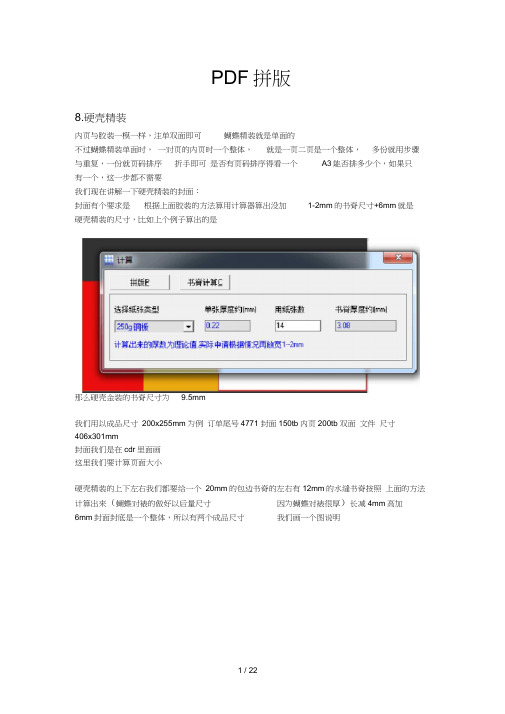
PDF拼版8.硬壳精装内页与胶装一模一样,注单双面即可蝴蝶精装就是单面的不过蝴蝶精装单面时,一对页的内页时一个整体,就是一页二页是一个整体,多份就用步骤与重复,一份就页码排序折手即可是否有页码排序得看一个A3能否排多少个,如果只有一个,这一步都不需要我们现在讲解一下硬壳精装的封面:封面有个要求是根据上面胶装的方法算用计算器算出没加1-2mm的书脊尺寸+6mm就是硬壳精装的尺寸,比如上个例子算出的是那么硬壳金装的书脊尺寸为9.5mm我们用以成品尺寸200x255mm为例订单尾号4771 封面150tb内页200tb 双面文件尺寸406x301mm封面我们是在cdr里面画这里我们要计算页面大小硬壳精装的上下左右我们都要给一个20mm的包边书脊的左右有12mm的水缝书脊按照上面的方法计算出来(蝴蝶对裱的做好以后量尺寸因为蝴蝶对裱很厚)长减4mm高加6mm封面封底是一个整体,所以有两个成品尺寸我们画一个图说明在cdr 中把页面改为我们前面图片计算出来的大小 465x341我们根据计算方法,画出这些尺寸的裁切线 将封面封底放入成品 196x301的尺寸里面即 可,水缝的颜色取自相应的封面封底颜色, 包边也是与相应的包边相同, 书脊按照封底的颜色来里面196x301就是我们看到书脊的封面与封底的内容12 mm 空J e Ui ei 电 E3h 哥 -=t +) -”£36%匚■应皿 -時曲”左填充好没有的内容,如果这个尺寸两个 A3拼接不下就直接原大小保存 存为cdr 喷绘,如果 两个A3拼版得下,这个例子里面能拼接下,我们把页面放大长款个 6mm 把裁切线保存3mm 出来,如图| -------- 1 □ 气気当rmF 冋lihl 口[5] f5]Ln 单忖:冠d 3WL0n™T ........ 甲% £0TTTI % 5.0 "FTft - 1E3杲电# ▼ Pi * 1硏问-工3 471 Emin i—1 I匚347 0 pi.口口固to-戦* 呵*lm *粽匸卜卜|14D :话” 1 ■ 1 B . II B .1 ■ 1 . ■ i・■i 1 B■ 1 1 ■ ■ ■ ■ i L M L»ZDD 丁和迦3■別弼■ la. i . 1 J ■■■ ■■ 1 . ■ ■J ■J I.■■■■■al - lu ifaaa ■ !■i ■ ■ 1 ■ .■ 1衣0 di i J ■■'■■这个尺寸需要两个A3才能拼接,然后我们按照拼接的方法,重复30mm分页,再折手裁切线有一部分内容在页面内,保存为pdf分页后我们可以在464x320纸张上面纵向排一个承ka 91( QJ Q, kL存为:4771-fm-250tb-2x1.pdf 保9•锁线装如果为精装封面和硬壳精装一样,如果是普通锁线装封面与胶装一样这里我们讲解一下内页的方法:给一个例子:4772 120双胶纸双面锁线8p 一锁成品尺寸200x255nU M因文件一共28p所以前面两个8p 一锁,后面8p再加个4p —锁文件尺寸是406x301 四周3mm出血我们先移除出血,分页按照书本正确顺序排列,把后面的12p提取出来单独操作先操作前面的两个8p 书册(锁线1312)取消tL 韋书氐亠正固及首亡比臊作决运番印张的正面匣背面反面倒誥(A)下一州] 1,交替插入纸GB 反,正辰Mo 标堆仮在单面印种寸柄)岡所有反面倒墨(U)2所有正面在前,叵页随其启。
PDF拼版步骤图文精

1PDF 拼版步骤一、 PDF 插件具有很强的拼版功能, 所有偶数版面的文件都能由它拼版, 只有少数特殊版及单数版还需专业拼版软件辅助 , 下面先介绍插件的安装及汉化 . (我们这里将到的是 Acrobat 7.0的版本在安装好 Acrobat 7.0后,在它的主菜单里是没有插件菜单的双击 qbox150安装程序23在安装好插件后,我们可以在主菜单栏里看到〈增效工具〉菜单到这里还没有安装好,首先安装镜象,在〈增效工具〉里选择 Quite Imposing plus 下的 Imposition control panel···进行安装示意图:(1 (4(2 (4现在才能正式安装拼版插件,双击 Quite Imposing Plus安装程序(1 (2(3 (45(5(6拼版插件安装完成,但是是英文显示,下面我们要汉化它6 (1 (2(3 (47 (5(6汉化完后我们可以看到菜单显示为中文8二、下面就可以开始正式使用拼版插件了,对 PDF 文件做拼版前的最后一次核查,文件内容、版式、装订方式、顺序等诸多印前问题都要检查清楚。
全部无误后就进入 PDF 拼版。
下面要介绍的是常用的骑马订的拼版。
9〈控制面版〉里包含很多子菜单,也可以直接在〈控制棉版〉下面直接选择。
选择〈控制面版〉下的〈装订册〉10直接下一步11121. 按原比例进行拼版2. 按成品尺寸 11X8.5in 拼版3. 按成品尺寸 297X210MM 拼版4. 自定义成品尺寸拼版选项“ 1” ,拼版后文档尺寸不变,例如:A4页面选“ 1” 拼版后,成品页面变成 A3,仍是 100%原比例大小; 若 A4面面选“ 3” 进行拼版, 拼版后成品页面仍是 A4,即成品尺寸缩小了 50%正常情况下,选择“ 1” 选项,进入下一步选择骑马订1314第一点里的:a. 正常的骑马订版式 ;b. 拼版后的反面旋转 180度第二点里的:c. 拼版后所有正面全部在前,反面在后。
(完整word版)Pdf拼版教程
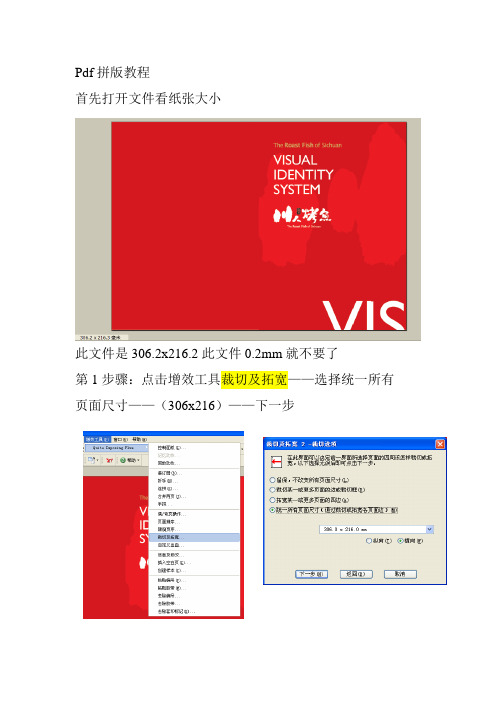
Pdf拼版教程
首先打开文件看纸张大小
此文件是306.2x216.2此文件0.2mm就不要了
第1步骤:点击增效工具裁切及拓宽——选择统一所有页面尺寸——(306x216)——下一步
第2步骤:完成后在选择裁切及拓宽——裁切某一边——选择左边(153)下一步完成
第3步骤:完成后在选择裁切及拓宽——裁切某一边——选择右边(153)下一步完成
第4步骤:点击增效工具奇/偶数操作(奇数页选择3 偶数页选择2 先三后四)
第5步骤选择增效工具装订册下一步选择自定义纸张大小(306x216)下一步选择骑马钉下一步完成
此骑马钉就做好了
后续
306x216的文档2张文档可以放在一张大A3的纸上
打印奇数份数的时候操作如下
选择文档旋转页面——逆时针90度——所有——仅偶数页确定
选择文档旋转页面——顺时针90度——所有——仅奇数页确定
最后增效工具装订册下一步选择自定义纸张大小
(432x306)下一步选择骑马钉下一步完成
打印偶数份数的时候操作如下
当你做到第5步骤的时候文档保存到桌面——ctrl+c ctrl+v复制你保存的文档(新建小册和复件新建小册)
然后打开这两个文件
击增效工具奇/偶数操作(奇数页选择新建小册子偶数页选择复件新建小册下一步完成
合成后选择所有文件旋转
最后增效工具装订册下一步选择自定义纸张大小(432x306)下一步选择平订下一步完成。
pdf拼版 (2)
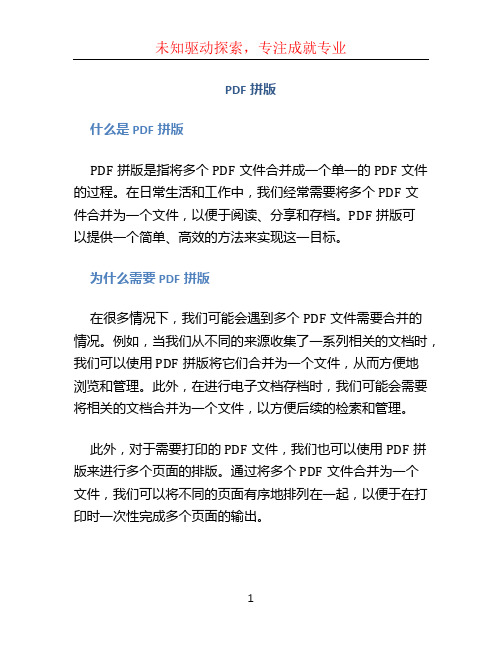
PDF拼版什么是PDF拼版PDF拼版是指将多个PDF文件合并成一个单一的PDF文件的过程。
在日常生活和工作中,我们经常需要将多个PDF文件合并为一个文件,以便于阅读、分享和存档。
PDF拼版可以提供一个简单、高效的方法来实现这一目标。
为什么需要PDF拼版在很多情况下,我们可能会遇到多个PDF文件需要合并的情况。
例如,当我们从不同的来源收集了一系列相关的文档时,我们可以使用PDF拼版将它们合并为一个文件,从而方便地浏览和管理。
此外,在进行电子文档存档时,我们可能会需要将相关的文档合并为一个文件,以方便后续的检索和管理。
此外,对于需要打印的PDF文件,我们也可以使用PDF拼版来进行多个页面的排版。
通过将多个PDF文件合并为一个文件,我们可以将不同的页面有序地排列在一起,以便于在打印时一次性完成多个页面的输出。
如何进行PDF拼版在进行PDF拼版之前,我们需要准备好要合并的PDF文件。
一旦准备好了需要合并的文件,我们可以选择一种适合自己的方法进行PDF拼版。
下面介绍两种常用的方法:方法一:使用在线PDF拼版工具现在有许多在线PDF工具提供了PDF拼版的功能,可以免费或收费使用。
这些工具通常具有简单直观的用户界面和丰富的功能,可以满足大多数用户的需求。
下面是使用在线PDF拼版工具进行操作的一般步骤:1.打开一个可靠的在线PDF拼版工具,例如Smallpdf或PDF Merge。
2.在工具的页面上,点击“选择文件”按钮或将要合并的文件拖放到指定位置。
3.确认已选中要合并的文件,并按照工具提供的选项进行相应的设置,例如调整合并顺序、选择导出文件格式等。
过程。
5.下载合并后的PDF文件,并进行必要的保存和备份。
方法二:使用本地PDF编辑软件除了在线PDF拼版工具,我们还可以使用一些本地的PDF 编辑软件进行PDF拼版。
这些软件通常需要在计算机上安装,并且通常提供更多的高级功能和更灵活的操作。
下面是使用本地PDF编辑软件进行PDF拼版的一般步骤:1.在计算机上安装一款可靠的PDF编辑软件,例如Adobe Acrobat、Foxit PhantomPDF等。
pdf印刷拼版软件
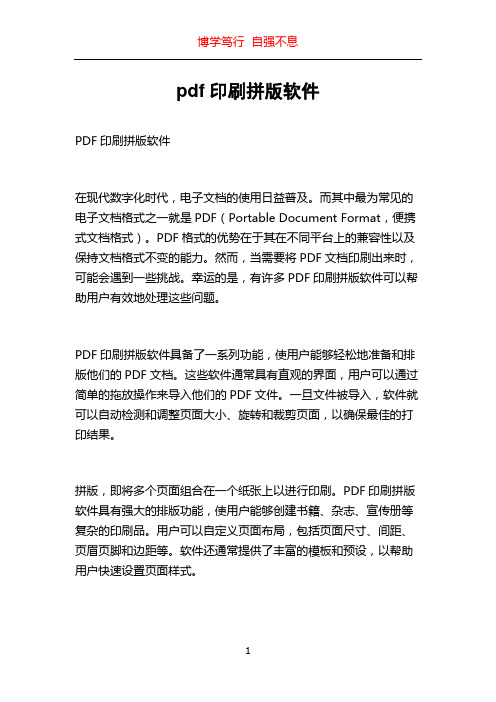
pdf印刷拼版软件PDF印刷拼版软件在现代数字化时代,电子文档的使用日益普及。
而其中最为常见的电子文档格式之一就是PDF(Portable Document Format,便携式文档格式)。
PDF格式的优势在于其在不同平台上的兼容性以及保持文档格式不变的能力。
然而,当需要将PDF文档印刷出来时,可能会遇到一些挑战。
幸运的是,有许多PDF印刷拼版软件可以帮助用户有效地处理这些问题。
PDF印刷拼版软件具备了一系列功能,使用户能够轻松地准备和排版他们的PDF文档。
这些软件通常具有直观的界面,用户可以通过简单的拖放操作来导入他们的PDF文件。
一旦文件被导入,软件就可以自动检测和调整页面大小、旋转和裁剪页面,以确保最佳的打印结果。
拼版,即将多个页面组合在一个纸张上以进行印刷。
PDF印刷拼版软件具有强大的排版功能,使用户能够创建书籍、杂志、宣传册等复杂的印刷品。
用户可以自定义页面布局,包括页面尺寸、间距、页眉页脚和边距等。
软件还通常提供了丰富的模板和预设,以帮助用户快速设置页面样式。
除了基本的排版功能,PDF印刷拼版软件还提供了一些高级的功能,使用户可以进一步增强印刷效果。
例如,软件可以进行色彩管理和墨点形成,以确保印刷品的色彩准确性和图像的清晰度。
此外,软件还可以进行图像处理,包括调整亮度、对比度和饱和度,以达到更好的视觉效果。
在使用PDF印刷拼版软件时,用户还可以进行多个PDF文件的合并和重排。
这对于需要将多个PDF文档合并成一个的用户非常有用。
软件还可以对页码进行重新编号,以确保打印出来的文档的页码是正确的。
此外,PDF印刷拼版软件还提供一些辅助工具,以帮助用户更好地处理PDF文档。
例如,软件通常具有PDF编辑功能,用户可以对文档进行一些基本的编辑,如添加、删除和移动页面,旋转和裁剪页面,添加批注和标记等。
软件也能够进行文本识别和提取,以便用户能够对PDF中的文本进行复制和粘贴操作。
对于需要将PDF文档印刷出来的用户来说,PDF印刷拼版软件无疑是一种强大的工具。
pdf怎么拼版
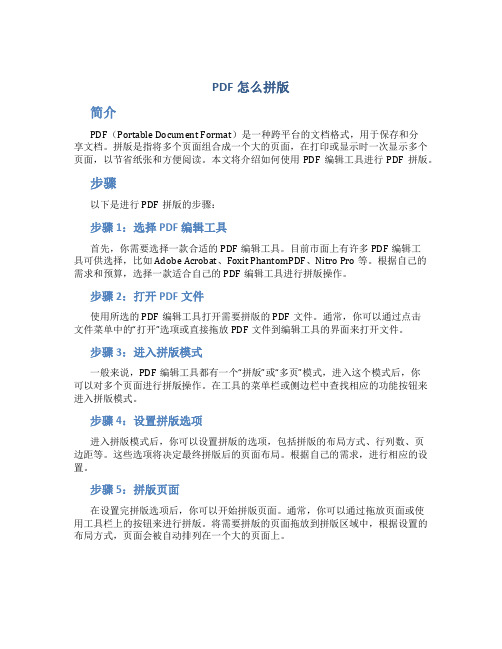
PDF怎么拼版简介PDF(Portable Document Format)是一种跨平台的文档格式,用于保存和分享文档。
拼版是指将多个页面组合成一个大的页面,在打印或显示时一次显示多个页面,以节省纸张和方便阅读。
本文将介绍如何使用PDF编辑工具进行PDF拼版。
步骤以下是进行PDF拼版的步骤:步骤1:选择PDF编辑工具首先,你需要选择一款合适的PDF编辑工具。
目前市面上有许多PDF编辑工具可供选择,比如Adobe Acrobat、Foxit PhantomPDF、Nitro Pro等。
根据自己的需求和预算,选择一款适合自己的PDF编辑工具进行拼版操作。
步骤2:打开PDF文件使用所选的PDF编辑工具打开需要拼版的PDF文件。
通常,你可以通过点击文件菜单中的“打开”选项或直接拖放PDF文件到编辑工具的界面来打开文件。
步骤3:进入拼版模式一般来说,PDF编辑工具都有一个“拼版”或“多页”模式,进入这个模式后,你可以对多个页面进行拼版操作。
在工具的菜单栏或侧边栏中查找相应的功能按钮来进入拼版模式。
步骤4:设置拼版选项进入拼版模式后,你可以设置拼版的选项,包括拼版的布局方式、行列数、页边距等。
这些选项将决定最终拼版后的页面布局。
根据自己的需求,进行相应的设置。
步骤5:拼版页面在设置完拼版选项后,你可以开始拼版页面。
通常,你可以通过拖放页面或使用工具栏上的按钮来进行拼版。
将需要拼版的页面拖放到拼版区域中,根据设置的布局方式,页面会被自动排列在一个大的页面上。
步骤6:调整拼版结果完成页面拼版后,你可以对拼版结果进行调整。
在一些PDF编辑工具中,你可以移动和调整页面位置,改变页面大小,优化整体布局等。
根据实际需要,对拼版结果进行微调。
步骤7:保存拼版后的PDF当你对拼版结果满意后,记得保存拼版后的PDF文件。
一般来说,你可以通过点击工具菜单中的“保存”选项或使用快捷键来保存文件。
建议将文件另存为一个新的文件,以保留原始的PDF文件。
pdf拼版制作教程六讲解
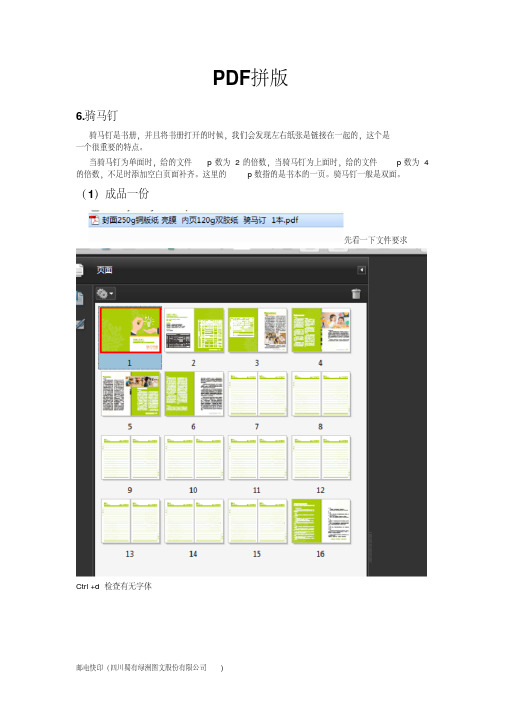
邮电快印(四川蜀有绿洲图文股份有限公司 )
邮电快印(四川蜀有绿洲图文股份有限公司 )
尺寸一张 A3 排不下,我们按照大的那边分页
邮电快印(四川蜀有绿洲图文股份有限公司 )
邮电快印(四川蜀有绿洲图文股份有限公司 )
421x307 A3 刚好能排, 但是排之前我们要注意一个问题, 那就是,我们这里封面 封底 1 2 最 终打印出来是要沾在一张纸上的,
邮电快印(四川蜀有绿洲图文股份有限公司 )
再书册,将他们按照装订的顺序排列
邮电快印(四川蜀有绿洲图文股份有限公司 )
邮电快印(四川蜀有绿洲图文股份有限公司 )
邮电快印(四川蜀有绿洲图文股份有限公司 )
书册以后的顺序,我们正常的骑马钉的顺序接下来就是出血以后折手
邮电快印(四川蜀有绿洲图文股份有限公司 )
第二步: 书册(做书本册这些几乎离不开这一步)
如图:
邮电快印(四川蜀有绿洲图文股份有限公司 )
邮电快印(四川蜀有绿洲图文股份有限公司 )
邮电快印(四川蜀有绿洲图文股份有限公司 )
对比原文件看, 我们已经把给的文件拼接成了我们想要的书册的样子, 我们的封面纸张与内页的纸张不一样,所以,我们最终需要作出两个 面封底及封 2 封三的页面提取出来单独操作,方法如下:
但是这里有一个问题, pdf 文件,那我们把封
邮电快印(四川蜀有绿洲图文股份有限公司 )
邮电快印(四川蜀有绿洲图文股份有限公司 )
现在我们把这个拼接出来的内容页看成一个一个的卡片,
现在我们看一下尺寸, 在按照上面
的双面卡片来拼接 这里的需求是一本,那么我们就按照双面一份卡片的方法来:
邮电快印(四川蜀有绿洲图文股份有限公司 )
邮电快印(四川蜀有绿洲图文股份有限公司 )
- 1、下载文档前请自行甄别文档内容的完整性,平台不提供额外的编辑、内容补充、找答案等附加服务。
- 2、"仅部分预览"的文档,不可在线预览部分如存在完整性等问题,可反馈申请退款(可完整预览的文档不适用该条件!)。
- 3、如文档侵犯您的权益,请联系客服反馈,我们会尽快为您处理(人工客服工作时间:9:00-18:30)。
PDF胶装
1、裁切与爬移(奇页向右3mm,偶页向左3mm)
2、页面排序(排序时要8的倍数才可自动排序,多余删除另做版)
3、调整页面大小(自己增加单张印刷尺寸)
4、折手
这里要填入总页数
比总页数除2得数+1页计算方法是总页数除2得数
黑白印刷必须转换
文档添加水印和背景添加背景工具印刷制作透明度拼合
PDF9的转换方法
如果是黑色要在PS里转换
图像调整通道混合器
保存成300分辨率的JPG格式
页数80页
总页数除4+1 总页数除2 + 总页数除4
总页数除2+1页总页数除2得数
总页数除4 总页数除2 + 总页数除4+1
最后一张第一张
页数48页
总页数除2+1页总页数除2得数
最后一张第一张
总页数除2 + 总页数除4+1 总页数除4
总页数除2 + 总页数除4 总页数除4+1
家谱A4单页印刷,5张A3索线
7* x x 1 4* x x 10 8* x x 2 3* x x 9 6* x x 5
7* x x 1 6* x x 12 8* x x 2 5* x x 11 9* x x 3 4* x x 10(A3 6页装)
161* 160* 320 1 159* 162* 2 319 163* 158* 318 3 157* 164* 4 317 165* 156* 316 5 155* 166* 6 315 167* 154* 314 7 153* 168* 8 313 169* 152*312 9 151* 170* 10 311 171* 150* 310 11 149* 172* 12 309 173* 148* 308 13 147* 174* 14 307 175* 146* 306 15 145* 176* 16 305 177* 144* 304 17 143* 178* 18 303 179* 142* 302 19 141* 180* 20 301 181* 140* 300 21 139* 182* 22 299 183* 138* 298 23 137* 184* 24 297 185* 136* 296 25 135* 186* 26 295 187* 134* 294 27 133* 188* 28 293 189* 132* 292 29 131* 190* 30 291 191* 130* 290 31 129* 192* 32 289 193* 128* 288 33 127* 194* 34 287 195* 126* 289 35 125* 196* 36 285 197* 124* 284 37 123* 198* 38 283 199* 122* 282 39 121* 200* 40 281 201* 120* 280 41 119* 202* 42 279 203* 118* 278 43 117* 204* 44 277 205* 116* 276 45 115* 206* 46 275 207* 114* 274 47 113* 208* 48 273 209* 112* 272 49 111* 210* 50 271 211* 110* 270 51 109* 212* 52 269 213* 108* 268 53 107* 214* 54 267 215* 106* 266 55 105* 216* 56 265 217* 104* 264 57 103* 218* 58 263 219* 102* 262 59 101* 220* 60 261 221* 100* 260 61 99* 222* 62 259 223* 98* 258 63 97* 224* 64 257 225* 96* 256 65 95* 226* 66 255 227* 94* 254 67 93* 228* 68 253 229* 92* 252 69 91* 230* 70 251 231* 90* 250 71 89* 232* 72 249 233* 88* 248 73 87* 234* 74 247 235* 86* 246 75 85* 236* 76 245 237* 84* 244 77 83* 238* 78 243 239* 82* 242 79 81* 240* 80 241
大32开24页拼版
11* 14* 13* 12* 2 23 24 1 7* 18* 15* 10* 6 19 22 3 9* 16* 17* 8* 4 21 20 5。
